Функция автоматического обновление Windows избавляет пользователя от лишних хлопот, но в то же время она может стать источником потенциальных проблем.
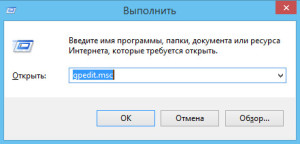
Большая часть обновлений требует обязательной перезагрузки системы. Установив пакет, Windows выводит сообщение с предложением выполнить перезапуск.
Если как на грех вы отлучитесь и пропустите сообщение, система выполнит перезагрузку, не дожидаясь вашего одобрения. Разумеется, работа всех открытых приложений при этом будет завершена, а несохраненные данные будут потеряны.
Решается эта проблема элементарнейшим способом. Достаточно зайти в Центр обновления Windows и выбрать другой тип установки обновлений, а заодно указать подходящее время для апдейта.
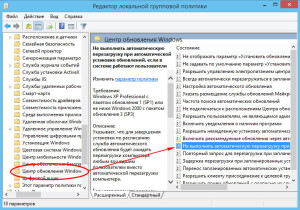
Если же вам этот способ не подходит (вы хотите использовать только автоматическое обновление), принудительную перезагрузку можно отключить. Windows по-прежнему будет устанавливать пакеты автоматом, но перезагружаться при этом уже не станет. Существует два способа отключить автоматику.
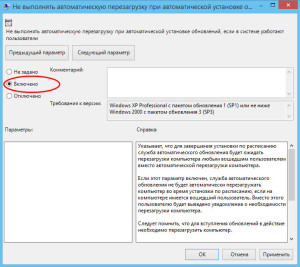
Первый - вполне цивилизованный, через редактор групповых политик, второй - обходной, путем вторжения в системный реестр и изменения его ключей.
Редактор локальной групповой политики проще всего запустить, выполнив команду gpedit.msc. В правой части окна имеется список служб и компонентов, среди которых вам нужно отыскать "Цент обновления Windows".
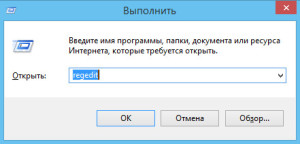
Находится он здесь: Конфигурация компьютера -> Административные шаблоны -> Компоненты Windows. Так вот, в этом разделе имеется опция "Не выполнять автоматическую перезагрузку…". Щелкните по ней два раза мышкой и в открывшемся окне установите радио кнопку в положение "Включено".
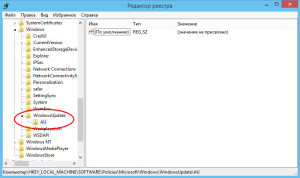
Дабы настройки вступили в силу, перезагрузите компьютер, а еще лучше откройте консоль cmd (от имени администратора) и выполните gpupdаte /force.
Второй способ более сложный. Откройте редактор реестра (regedit.exe) и перейдите в раздел HKEY_LOCAL_MACHINE/SOFTWARE/Policies/Microsoft/WindowsWindowsUpdаte/AU. Если последних двух папок в пути не окажется, их нужно будет создать.

По умолчанию в разделе AU имеется только один параметр без значения. Выделите раздел правой клавишей мыши, в меню выберите Создать -> Параметр DWORD, имя ему присвоить NoAutoRebootWithLoggedOnUsers, а значение выставить равным единице.
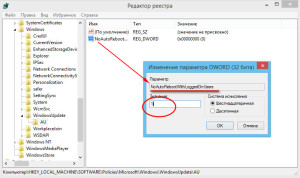
Теперь закройте редактор реестра и перезагрузите компьютер. Также можно использовать уже известную вам команду gpupdаte с ключом force. Дело сделано и теперь вы можете пользоваться всеми преимуществами автоматического обновления, не опасаясь, что Windows выполнит перезагрузку с самый неподходящий момент.

На этом я пожалуй и закончу свой рассказ всем пока и до новых познавательных встреч с вами дорогие мои друзья…
